Le estensioni sono codice aggiuntivo per sviluppatori di terze parti che utilizza le funzionalità web di Safari per attività specifiche, come rendere più facile la ricerca in Amazon, consentire a un'app, come 1Password, di integrarsi con il browser e creare una password facile da usare sistema di gestione o l'aggiunta di un modo efficace per bloccare gli annunci pop-up.
Scoprirai anche che la maggior parte dei siti di social media ha estensioni Safari che rendono la pubblicazione sul tuo sito social preferito semplice come fare clic su un pulsante nella barra degli strumenti di Safari.
Le istruzioni in questo articolo si applicano a Safari 9 e versioni successive.
Come scaricare e installare le estensioni di Safari
L'installazione delle estensioni di Safari è un processo semplice. Puoi trovare una selezione all'interno di Safari stesso.
-
apri Estensioni Safari sotto il Safari Menu.
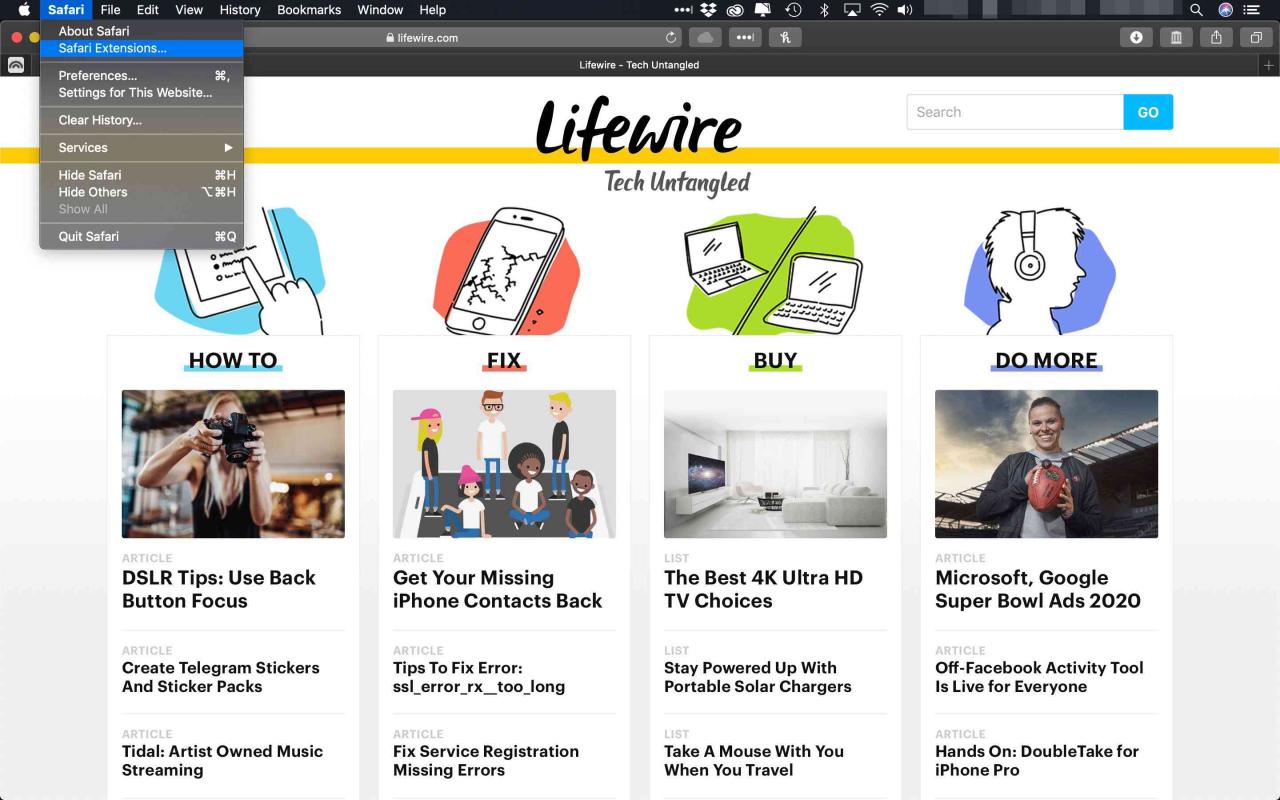
-
L'App Store si aprirà nella sezione delle estensioni di Safari. Scorri per trovare quello che desideri aggiungere. Scaricare estensioni è come acquistare qualsiasi altra cosa nel Mac App Store.
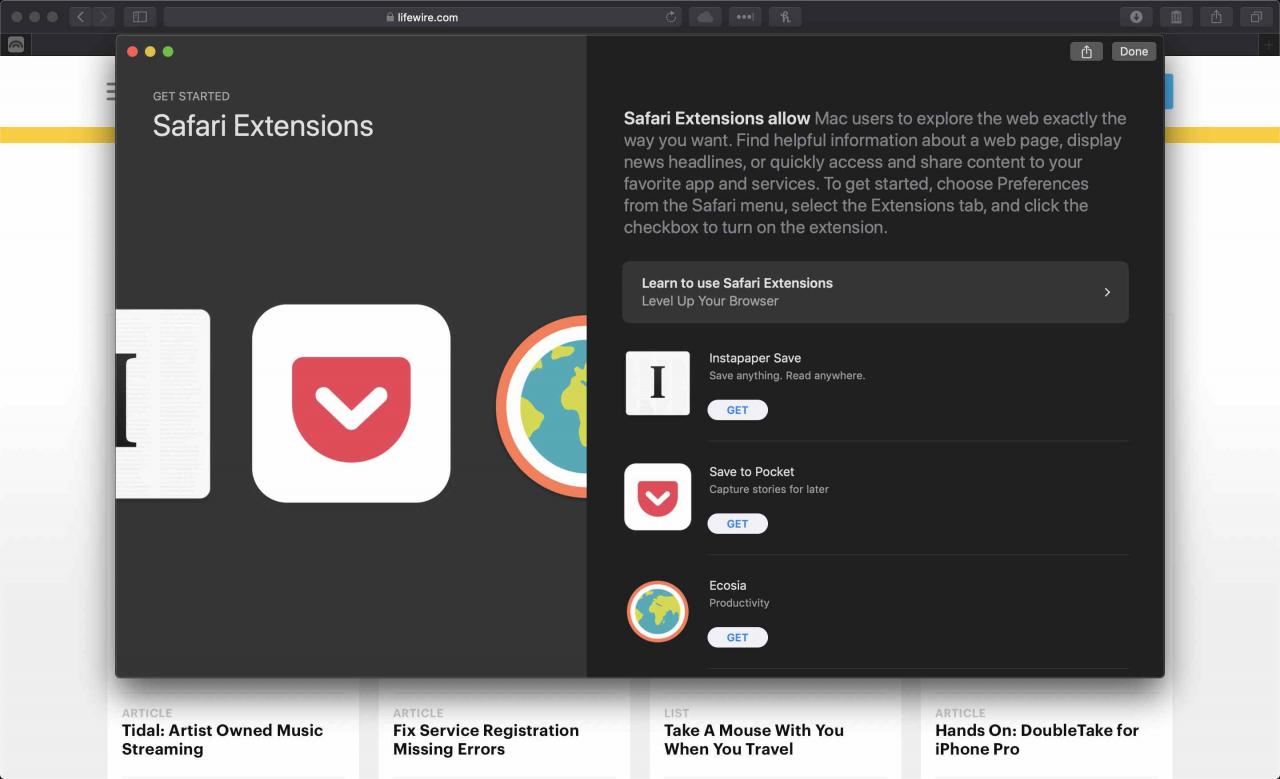
-
Clicca il Get pulsante per scaricare un'estensione.
Non tutte le estensioni sono gratuite. Quelli che devi pagare avranno i loro prezzi sui pulsanti di download.
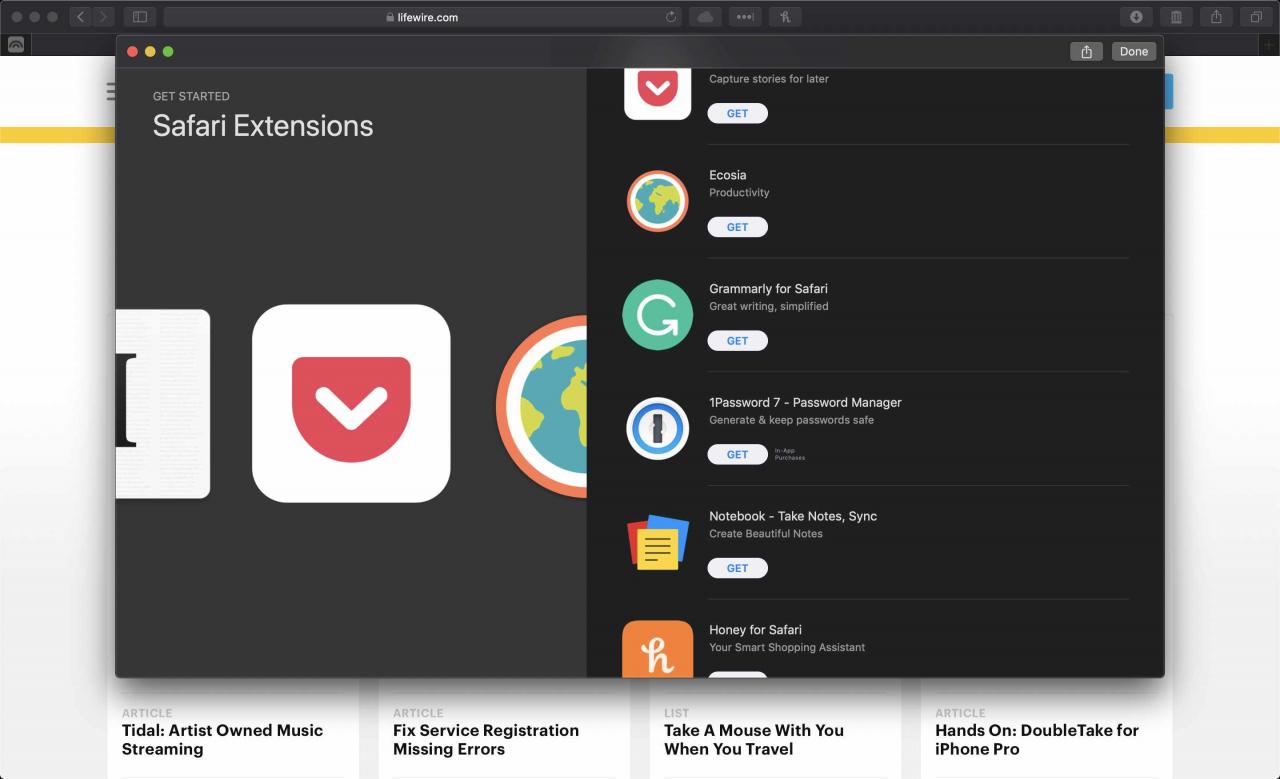
-
Lo Get il pulsante diventerà verde Installazione pulsante. Fare di nuovo clic per scaricare l'estensione.
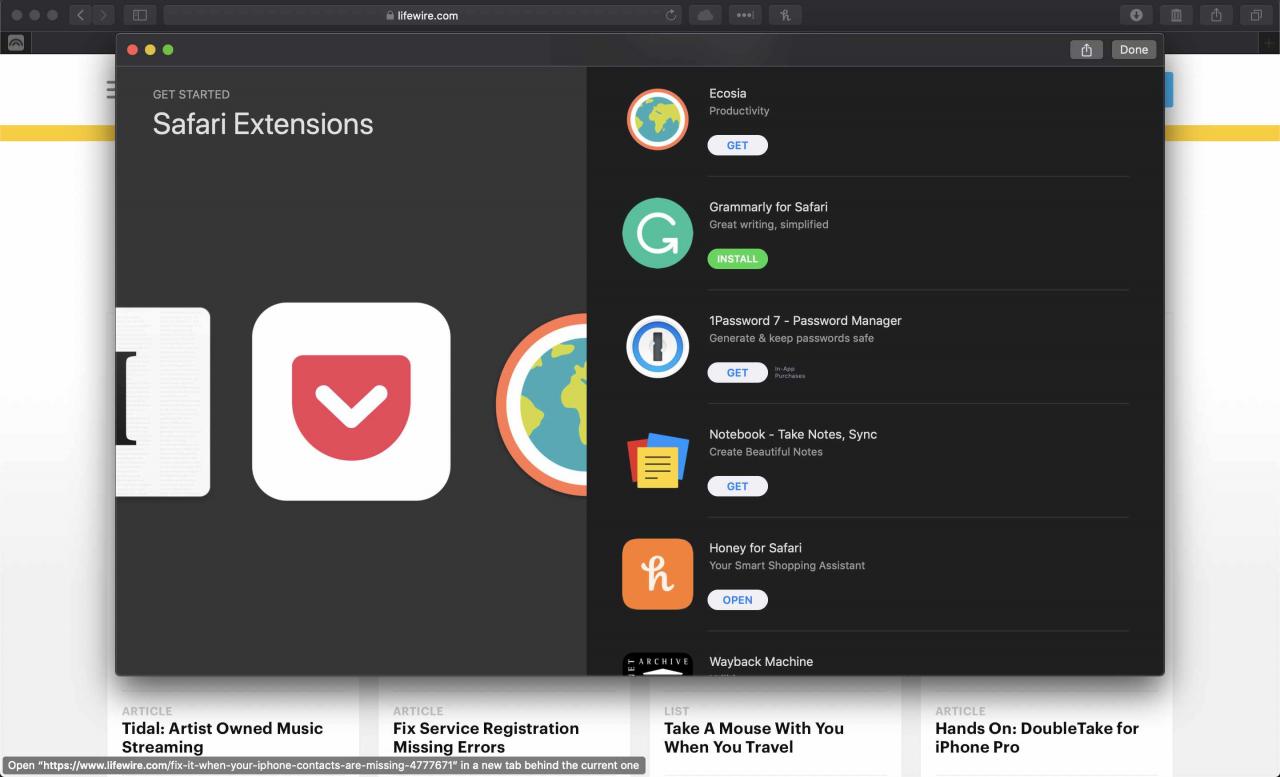
-
Il tuo Mac potrebbe chiederti di autorizzare l'acquisto, anche se l'estensione è gratuita. Fallo per continuare.
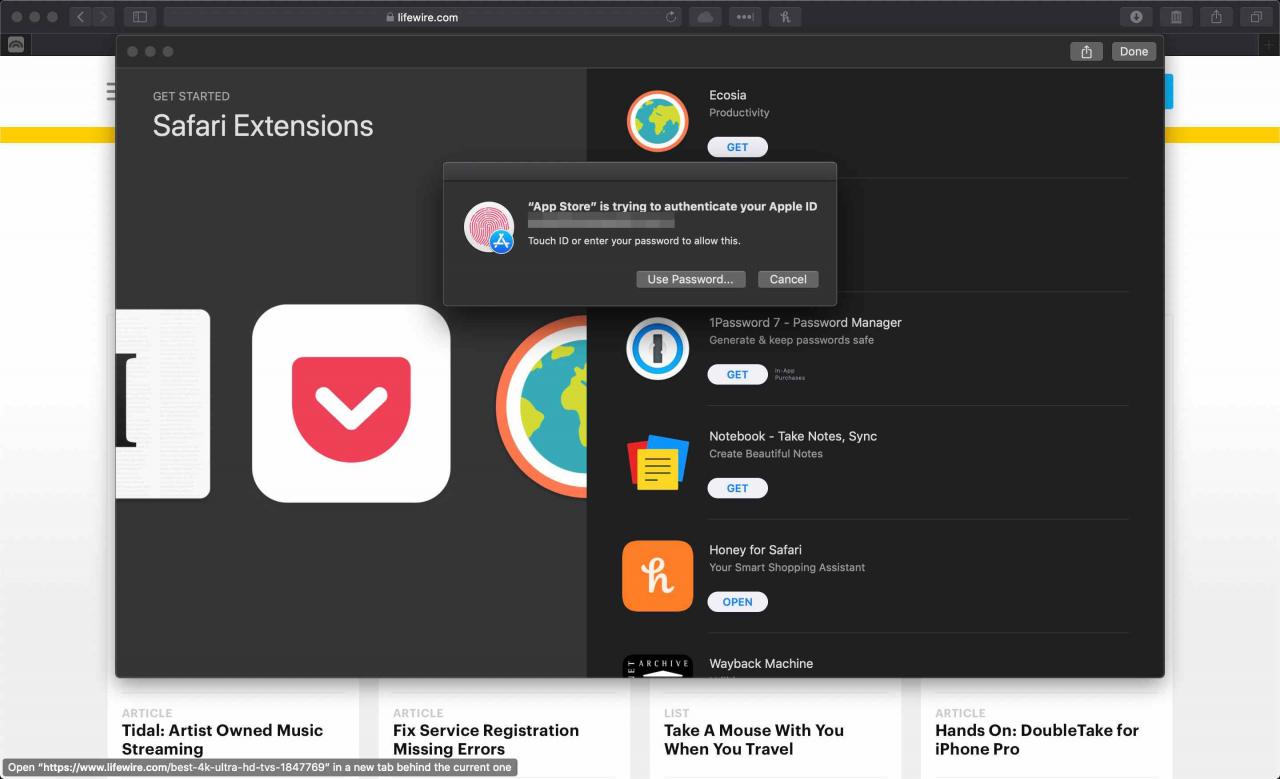
-
L'estensione verrà scaricata.
-
Per attivare la tua nuova estensione, torna su Safari e seleziona Preferenze sotto il Safari Menu.
La scorciatoia da tastiera è Comando +, (comma).
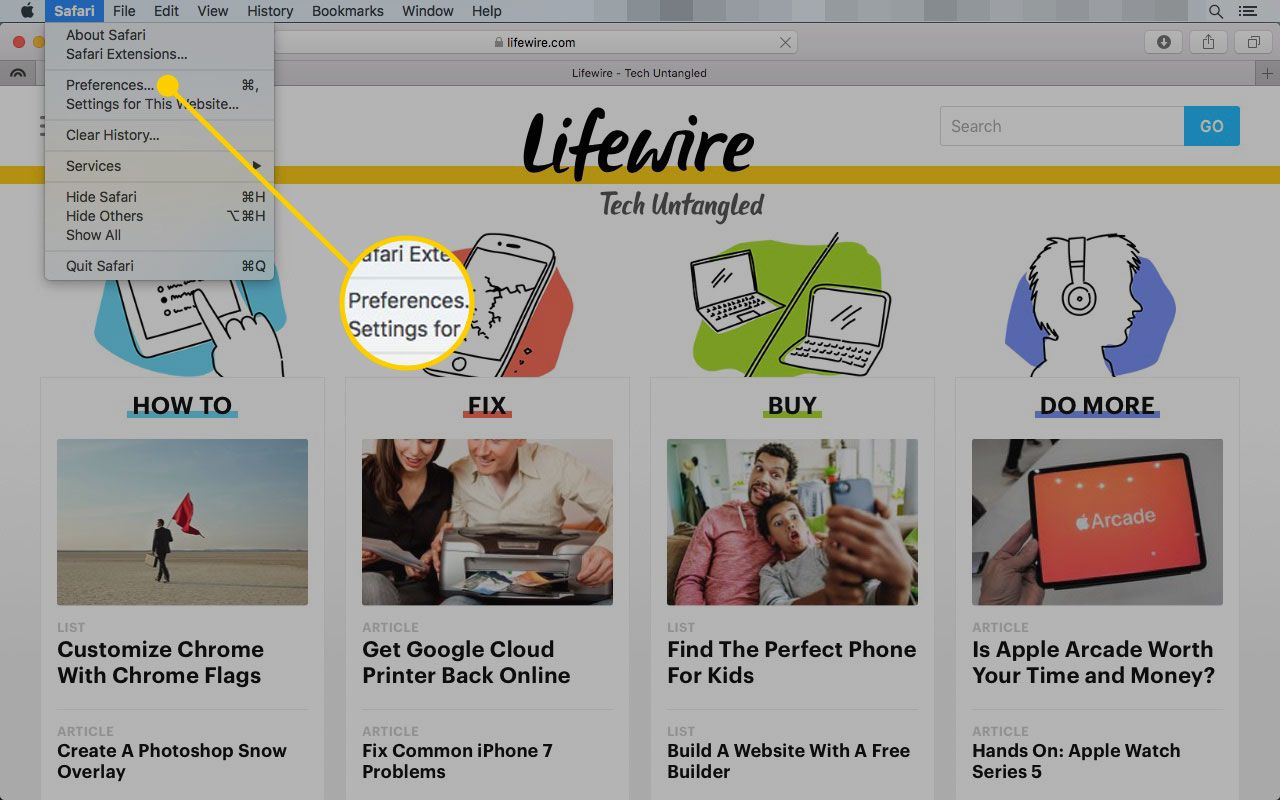
-
Seleziona il estensioni scheda.
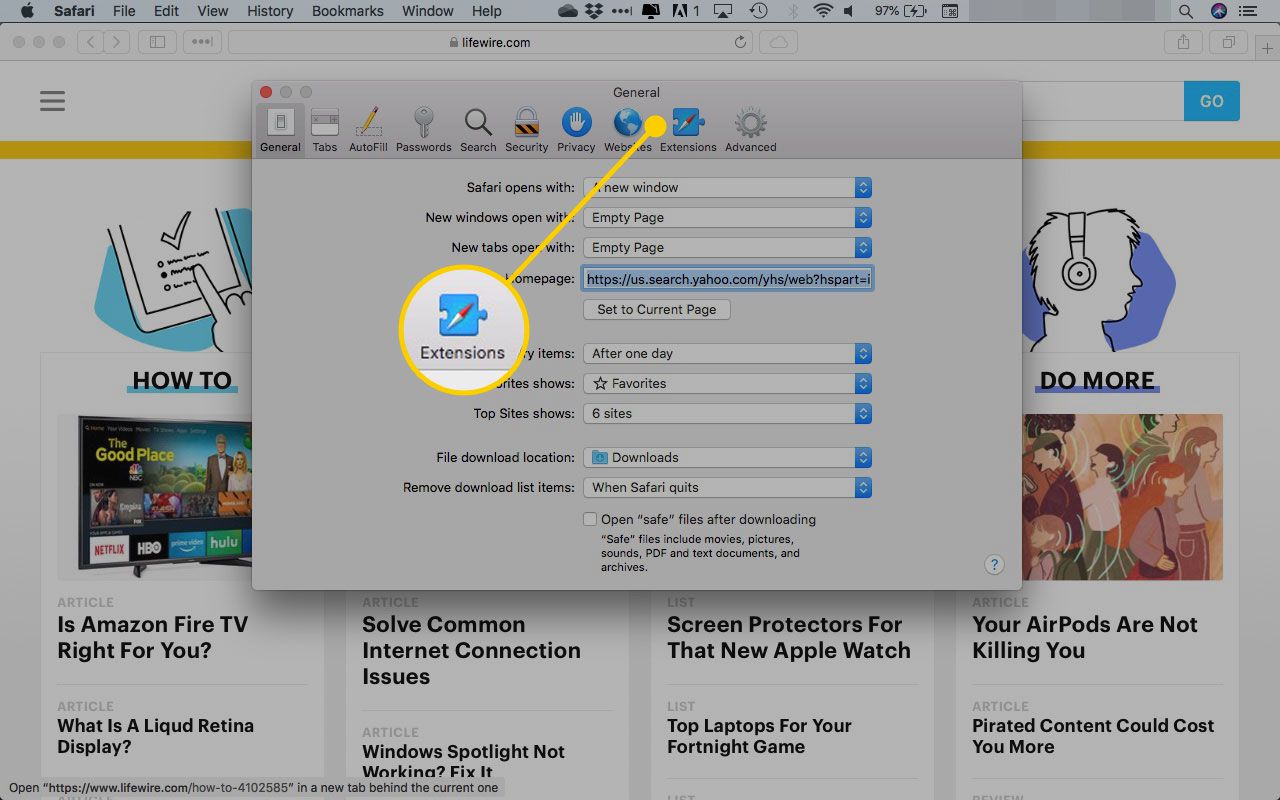
-
Clicca il checkbox per attivare l'estensione.
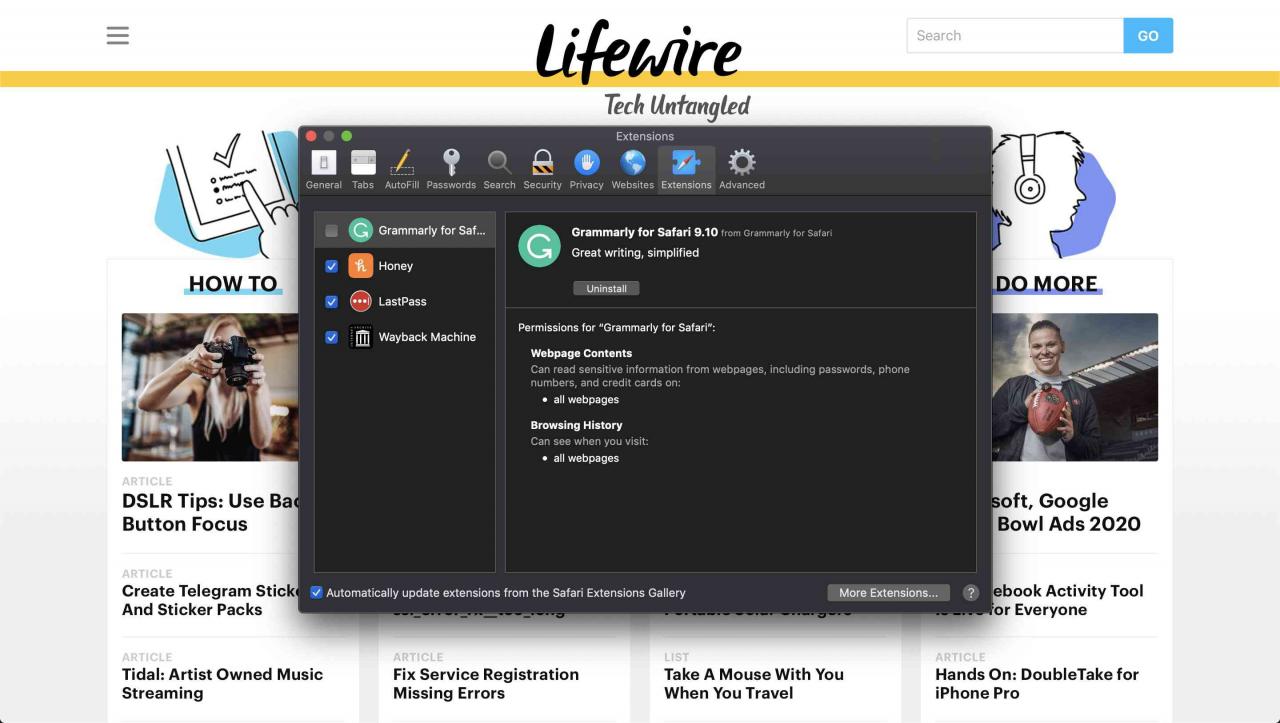
-
Per cercare ulteriori componenti aggiuntivi, fare clic su Altre estensioni nell'angolo e ripeti questi passaggi per tutti quelli scaricati.
Come utilizzare un'estensione per Safari
Il modo in cui utilizzi un'estensione per Safari dipende dalla sua funzionalità, ma alcuni elementi sono comuni a tutti loro. In generale, accederai e utilizzerai un'estensione facendo clic sulla sua icona sulla barra degli strumenti di Safari. Una volta fatto, eseguirà un processo automatizzato o aprirà un menu per consentirti di impostare le preferenze o selezionare azioni.
Ad esempio, l'estensione Grammarly viene eseguita automaticamente mentre scrivi, ma puoi aprire il menu per disattivarla o attivarla per un sito Web e selezionare il dizionario che desideri venga utilizzato.
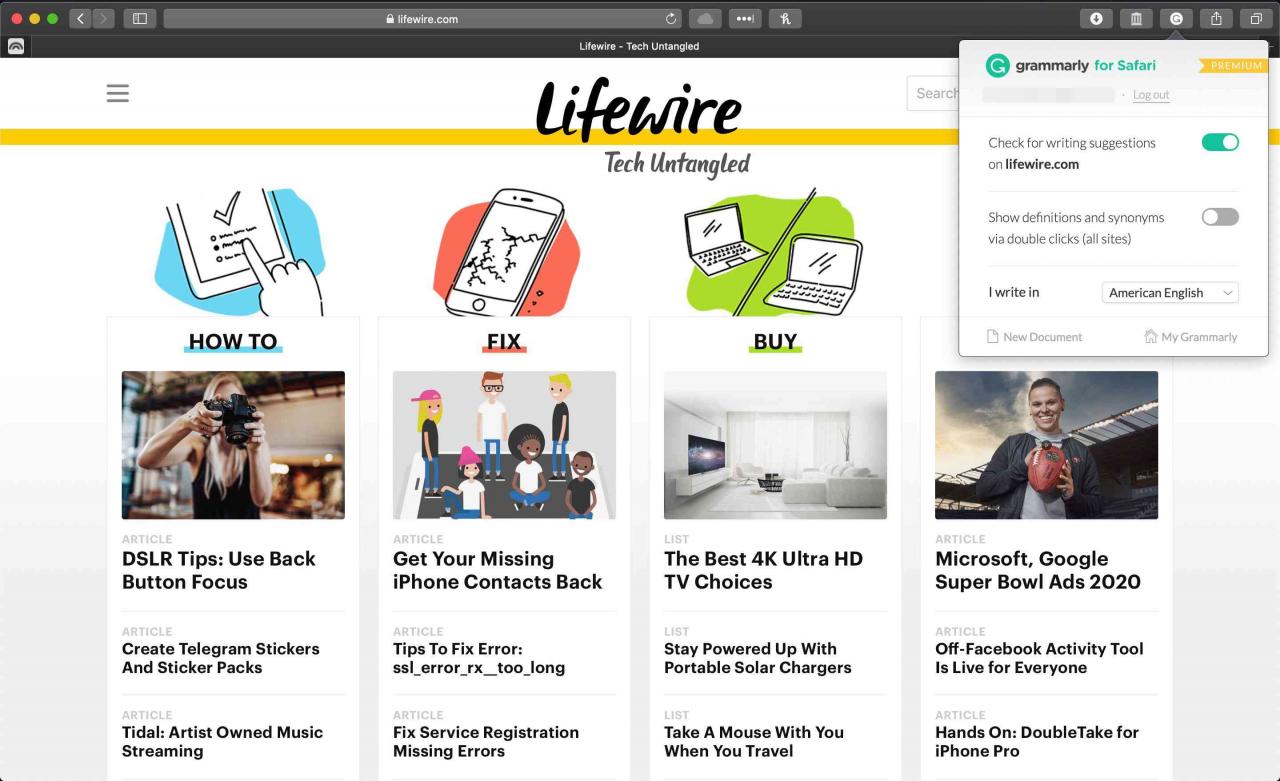
Come gestire o eliminare le estensioni di Safari
Una volta che inizi a caricare le estensioni per il tuo browser Safari, probabilmente vorrai gestirne l'utilizzo o disinstallare le estensioni che non ti piacciono o che non usi mai.
-
Ritorna al estensioni pannello del pannello Preferenze di Safari.
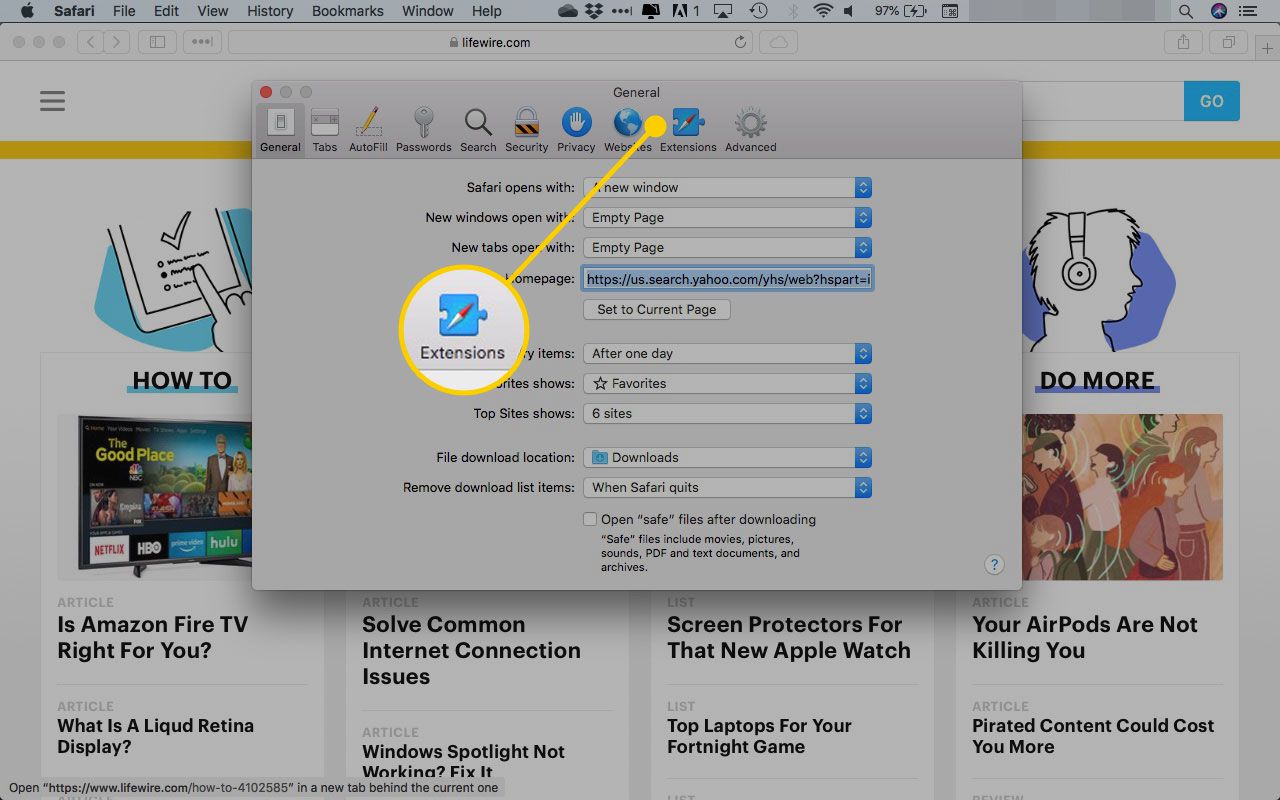
-
Fare clic sul nome dell'estensione che si desidera rimuovere nel riquadro di sinistra.
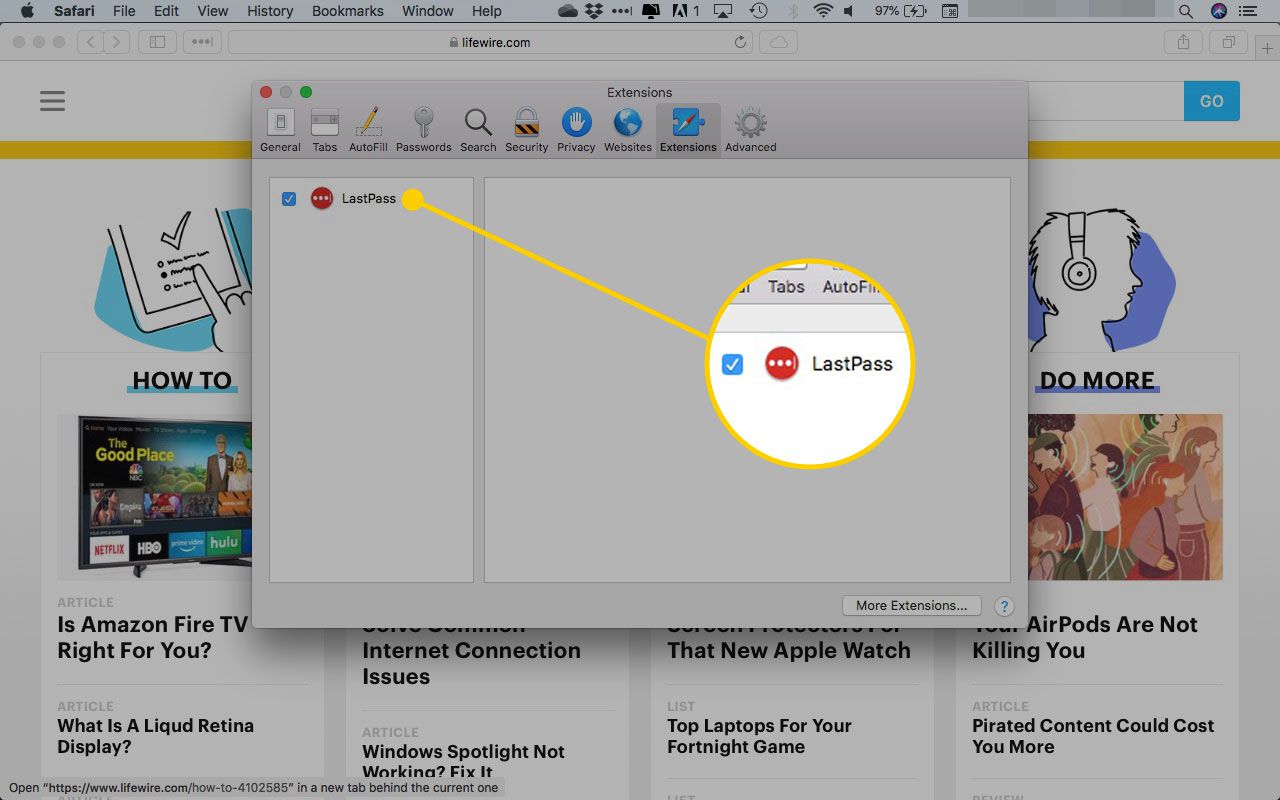
-
Per disabilitare temporaneamente l'estensione, rimuovere il file checkbox Vicino a esso.
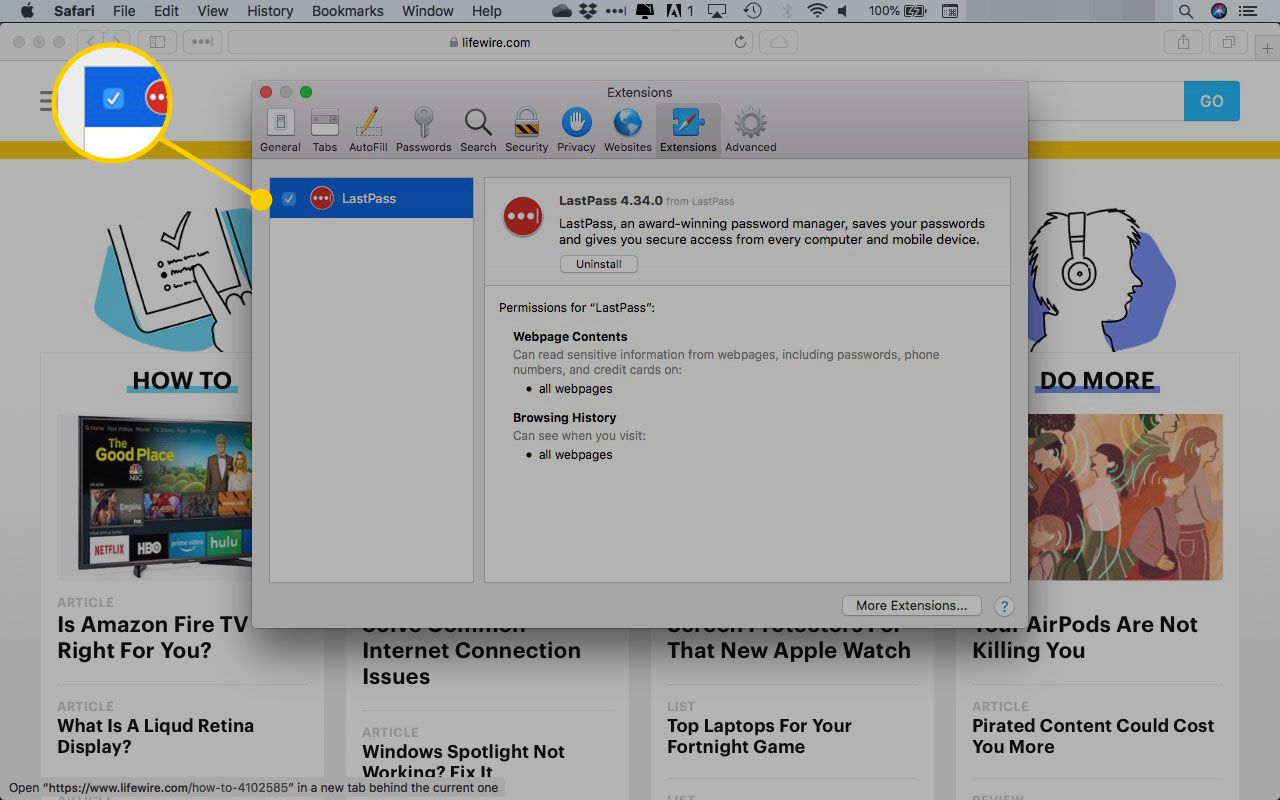
-
Per rimuovere completamente un'estensione, fare clic su Disinstalla nel riquadro di destra.
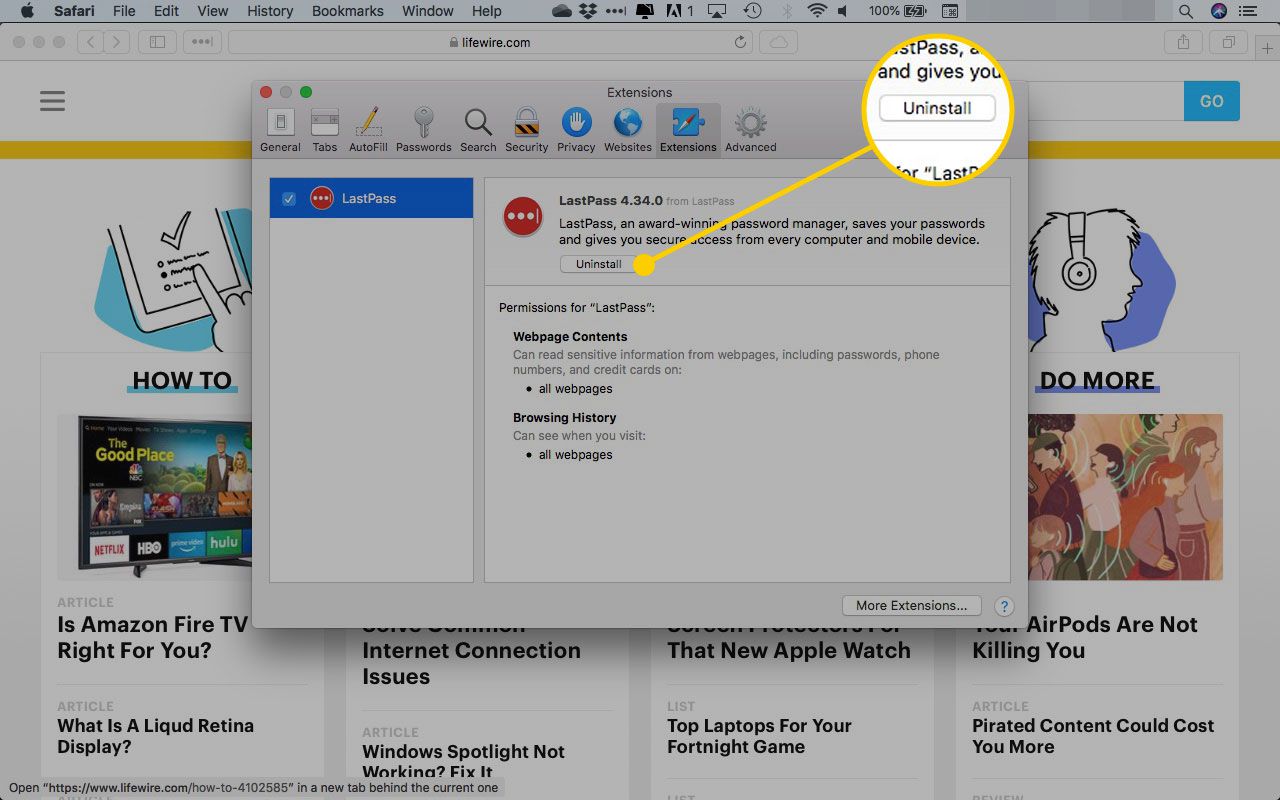
-
Puoi scaricare nuovamente le estensioni che hai disinstallato a condizione che siano ancora disponibili nell'App Store.
Dove trovare altre estensioni di Safari
L'App Store non è l'unico posto dove scaricare le estensioni di Safari; è solo il più semplice. Puoi trovarli anche su altri siti con una rapida ricerca in Internet.
Le estensioni di Safari sono generalmente sicure da installare. Apple richiede che tutte le estensioni vengano eseguite all'interno degli strumenti di base che fornisce nell'ambiente delle estensioni di Safari. Non devi necessariamente preoccuparti che uno che scarichi al di fuori dell'App Store possa distruggere il tuo computer, ma assicurati di fidarti dello sviluppatore prima di installare qualsiasi cosa abbia fatto.